Содержание
- 2. Задачи урока: познакомить с графическим интерфейсом операционных систем и приложений; дать представление о диалоговых панелях, меню
- 3. Графический интерфейс представляет собой совокупность диалоговых панелей, меню и окон.
- 4. Управляющие элементы: Кнопка – обеспечивает выполнение того или иного действия, а надпись на кнопке поясняет ее
- 5. Управляющие элементы: Текстовое поле – в него можно ввести последовательность символов
- 6. Управляющие элементы: Раскрывающийся список – представляет собой набор значений и выглядит, как текстовое поле, снабженное кнопкой
- 7. Управляющие элементы: Счетчик – представляет собой пару стрелок, которые позволяют увеличивать или уменьшать значение в связанном
- 8. Управляющие элементы: Флажок – обеспечивает присваивание какому – либо параметру определенного значения. Флажки могут располагаться как
- 9. Управляющие элементы: Переключатель – служит для выбора одного из взаимоисключающих вариантов, варианты выбора представлены в форе
- 10. Управляющие элементы: Ползунок – позволяет плавно изменять значение какого – либо параметра
- 11. Контекстные меню
- 12. Основные элементы окна: Рабочая область: внутренняя часть окна, в которой производится работа с дисками, файлами и
- 13. Основные элементы окна: Заголовок окна: строка под верхней границей окна, содержащая название окна;
- 14. Основные элементы окна: Меню управления состоянием окна: кнопка слева в строке заголовка открывает меню, которое позволяет
- 15. Основные элементы окна: Кнопки управления состоянием окна: кнопки справа в строке заголовка позволяют развернуть, свернуть или
- 16. Основные элементы окна: Меню окна: располагается под заголовком и представляет собой перечень тематически сгруппированных команд;
- 17. Основные элементы окна: Панель инструментов: располагается под строкой меню и представляет собой набор кнопок, которые обеспечивают
- 18. Основные элементы окна: Границы: рамка, ограничивающая окно с четырех сторон. Размеры окна можно изменять, ухватив и
- 19. Основные элементы окна: полосы прокрутки: появляются, если содержимое окна имеет больший размер, чем рабочая область окна,
- 21. В окне папки, которое можно открыть щелчком по его значку или ярлыку, отображаются значки и имена
- 22. Окно приложения открывается после запуска приложения. Закрытие окна приложения приводит к завершению работы приложения.
- 23. Окна документов предназначены для работы с документами и «живут» внутри окна приложения. Можно раскрывать, сворачивать, перемещать
- 24. Задание №1 Произведите установку параметров экранной заставки, которая в случае бездействия пользователя появляется через заданное время
- 25. Домашняя работа Учить записи по тетради.
- 27. Скачать презентацию









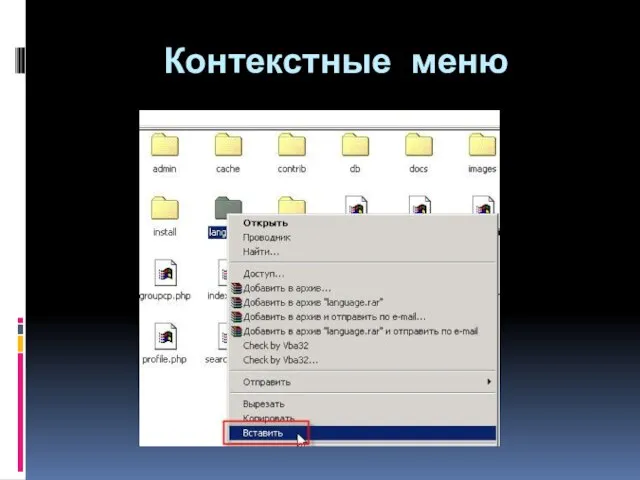
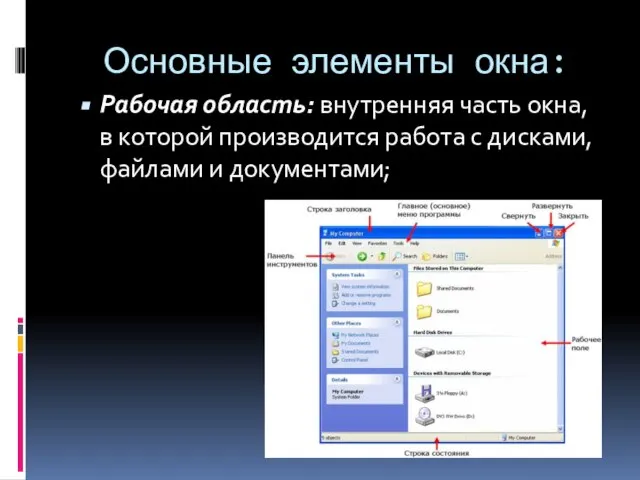
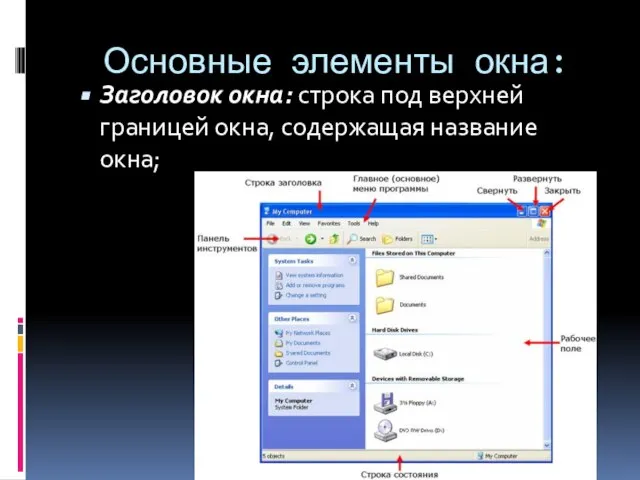
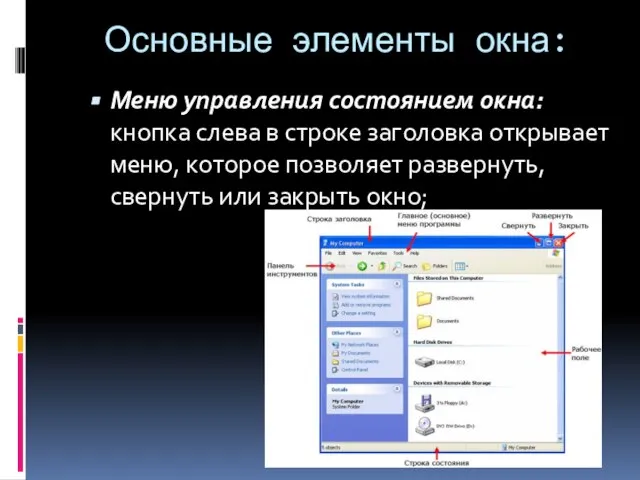
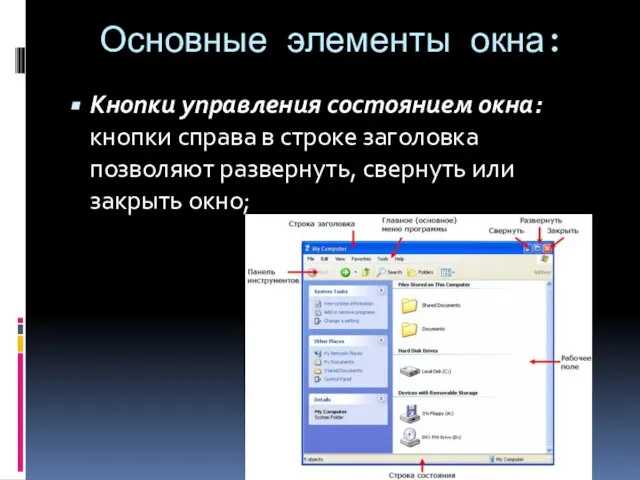

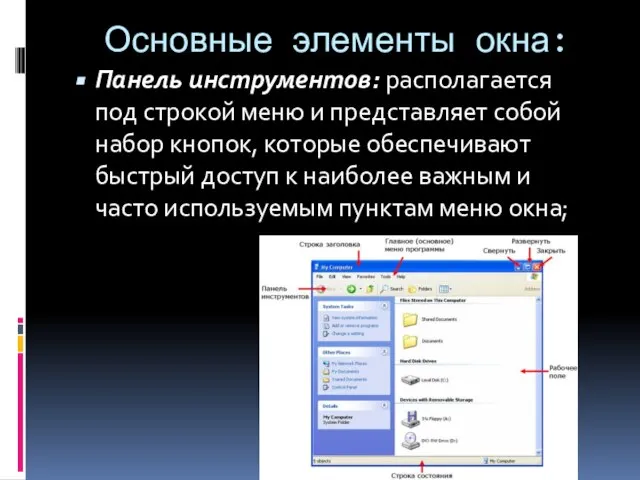
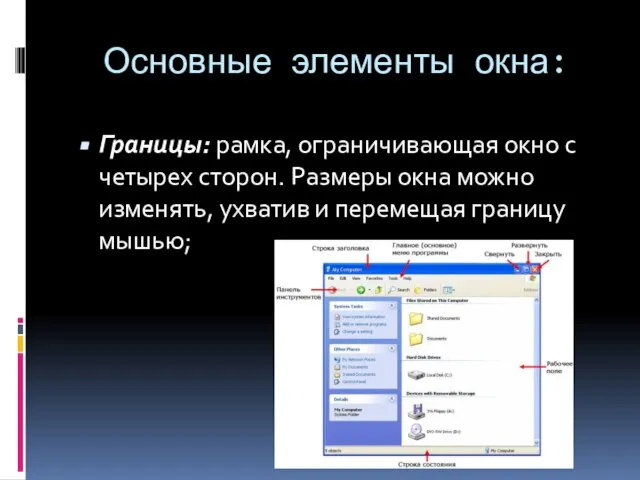

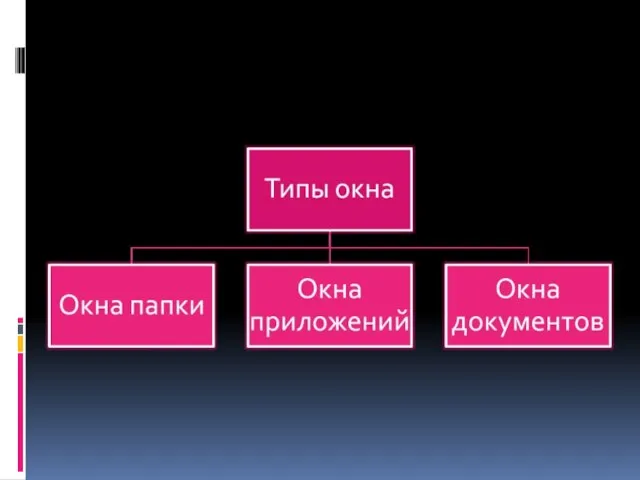





 Чудесная сила простых механизмов
Чудесная сила простых механизмов Характерные черты в повести «Котлован». Метафоричность мышления Андрея Платонова
Характерные черты в повести «Котлован». Метафоричность мышления Андрея Платонова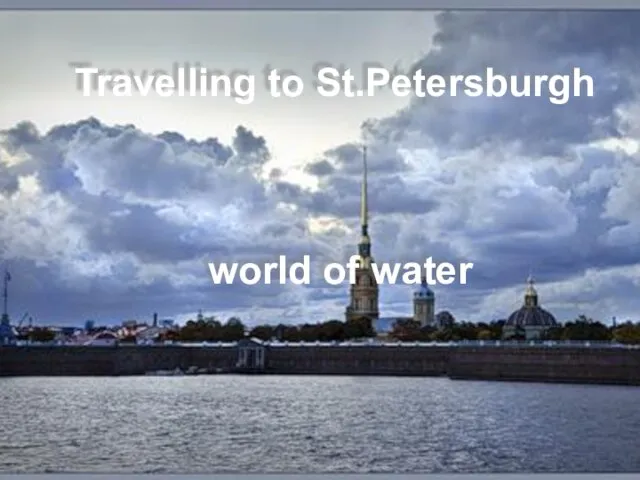 Travelling to St.Petersburgh world of water
Travelling to St.Petersburgh world of water Инфляция: причины возникновения и виды
Инфляция: причины возникновения и виды Страны и континенты
Страны и континенты Типы маркетинга: конверсионный, развивающий, стимулирующий, поддерживающий
Типы маркетинга: конверсионный, развивающий, стимулирующий, поддерживающий курс по выбору«мой уютный дом»
курс по выбору«мой уютный дом» Электронная Медицинская Карта гражданина РФ – миф или реальность?
Электронная Медицинская Карта гражданина РФ – миф или реальность? Synova® Аксессуары
Synova® Аксессуары Тема 8.1. Процесс международной перевозки грузов
Тема 8.1. Процесс международной перевозки грузов Политические кампании
Политические кампании Герметизация компонентов радиоэлектронной аппаратуры (РЭА). Способы контроля герметичности
Герметизация компонентов радиоэлектронной аппаратуры (РЭА). Способы контроля герметичности Научная революция 17 века
Научная революция 17 века МАСЛА ЭЛИТФИТО ОТ «BBG»
МАСЛА ЭЛИТФИТО ОТ «BBG» Презентация на тему Множество. Элемент множества
Презентация на тему Множество. Элемент множества  Орган слуха. Орган
Орган слуха. Орган mdk_02
mdk_02 Аниме. Тест: Фурри
Аниме. Тест: Фурри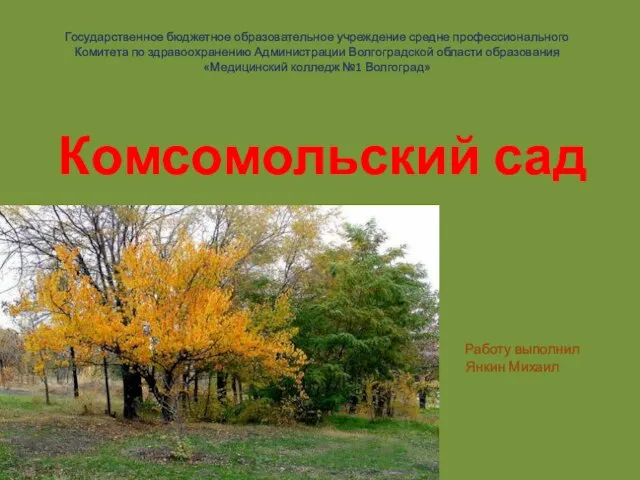 Комсомольский сад
Комсомольский сад трудовой кодекс
трудовой кодекс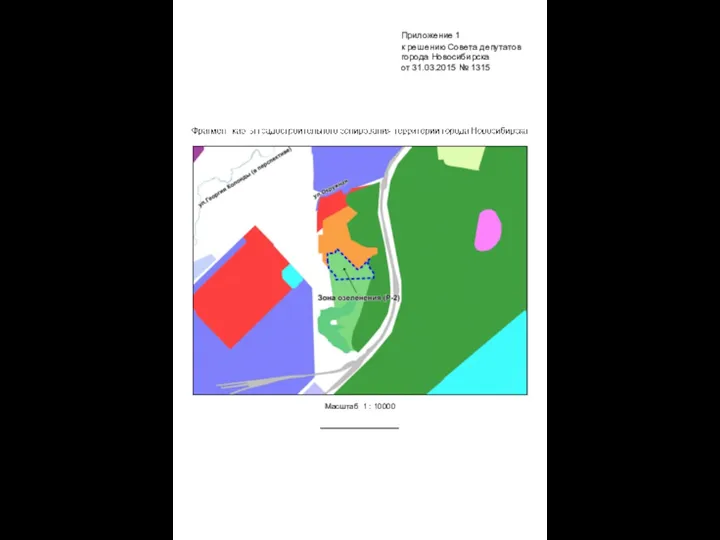 Приложения к решению совета депутатов города Новосибирска. Карты
Приложения к решению совета депутатов города Новосибирска. Карты Машиностроительный комплекс,Перспективы развития России
Машиностроительный комплекс,Перспективы развития России Класса неорганических соединений
Класса неорганических соединений Презентация на тему Сокровища юга Африки
Презентация на тему Сокровища юга Африки  Танец ча-ча-ча
Танец ча-ча-ча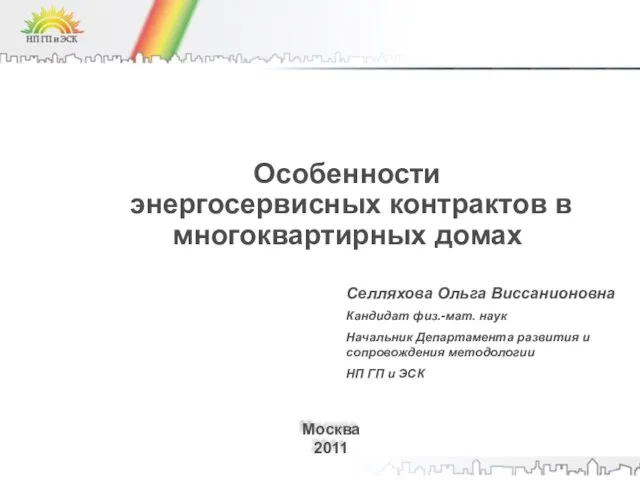 Особенности энергосервисных контрактов в многоквартирных домах
Особенности энергосервисных контрактов в многоквартирных домах Матрёшка
Матрёшка Введение в профессию «Реклама и связи с общественностью»
Введение в профессию «Реклама и связи с общественностью»